Les notifications sont utiles car elles vous alertent lorsqu'une application nécessite votre attention. Pour obtenir toutes les notifications Windows 10 dans une zone, vous avez un Centre de maintenance. Mais, il peut être agaçant quand vous le recevez Les notifications Pour les applications qui ne vous intéressent pas beaucoup.
Cela peut devenir plus dérangeant quand vous restez Notifications Ce que vous voyez sur votre écran est trop long. La bonne nouvelle est que vous pouvez faire quelque chose à ce sujet. Voyons comment vous pouvez configurer vous-même les notifications Windows 10.

Comment limiter le nombre de notifications dans le Centre de maintenance
Si vous avez tendance à être anxieux lorsque vous voyez le nombre de notifications dans le centre de notifications, il existe un moyen de le réduire. Pour réduire ou augmenter le nombre de notifications, accédez à "Paramètres -> Système -> Notifications et actions".
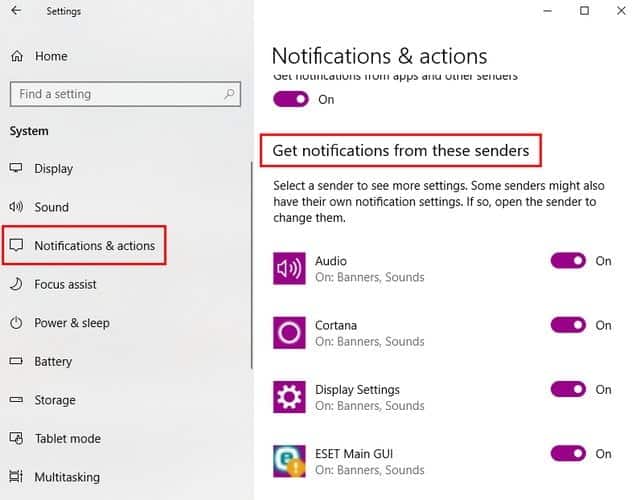
Faites défiler la liste jusqu'à la section "Recevoir les notifications de ces expéditeurs". Faites défiler la liste et commencez à désactiver le bouton pour les applications pour lesquelles vous ne souhaitez pas recevoir de notifications.
Tant que vous êtes ici, vous pouvez effectuer un autre montage. Sous Notifications, vous pouvez activer ou désactiver cette option pour afficher les notifications sur l'écran de verrouillage.
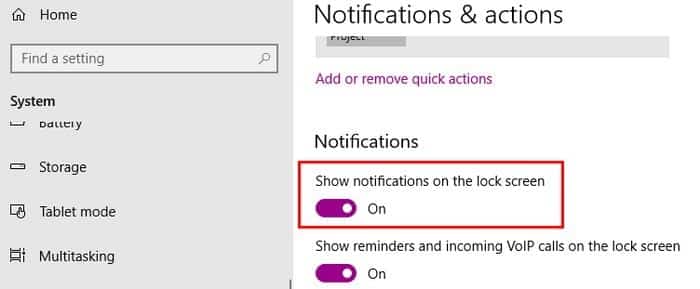
Comment agrandir / réduire la durée visuelle des notifications
Les notifications peuvent être déformées lorsqu'elles restent visibles pendant une période prolongée. Pour réduire ou prolonger le temps que vous voyez, allez dans "Paramètres -> Facilité d'accès -> Autres options". Sous les options visuelles, cliquez sur le menu déroulant "Afficher les notifications" et choisissez l'heure. Vous pouvez sélectionner cinq secondes, 7 secondes, 15 secondes, 30 secondes, une minute et cinq minutes.
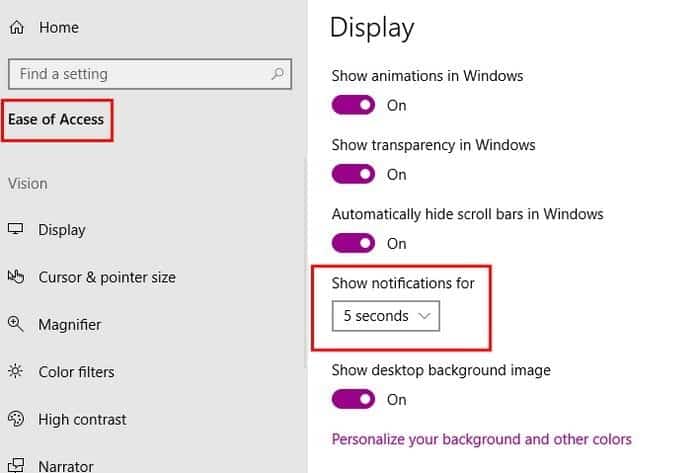
Comment désactiver l'icône de notification dans la barre des tâches
Pour désactiver l'icône de notification dans la barre des tâches, accédez à "Paramètres -> Personnalisation -> Barre des tâches" et désactivez l'option "Afficher les badges sur la barre des tâches".
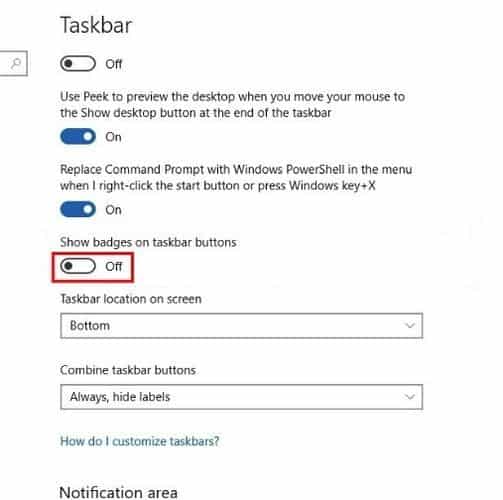
Si vous activez le bouton Utiliser la barre des tâches réduite, les icônes Afficher les icônes apparaissent dans le bouton de la barre des tâches. Pour autoriser l'option Badges, désactivez le bouton Utiliser une petite barre des tâches.
Pour vous débarrasser de l'ombre des notifications dans le centre des actions, cliquez dessus avec le bouton droit de la souris et choisissez Supprimer les nouvelles notifications ou Ne jamais voir les icônes d'application.
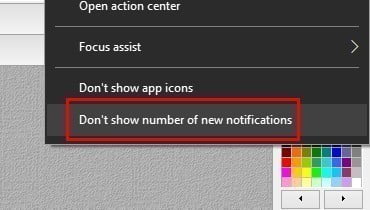
Les nouvelles notifications resteront dans l'ombre des notifications et vous saurez qu'elles y sont car l'icône deviendra blanche.
Comment faire disparaître Action Center
Si vous êtes fatigué des notifications qui vous font même pas envie de voir le centre d'action, il existe un moyen de le faire disparaître. Faites un clic droit dessus, puis allez dans "Paramètres -> Barre des tâches", puis faites défiler vers le bas jusqu'à ce que vous voyiez le texte indiquant "Activer ou désactiver les icônes système".
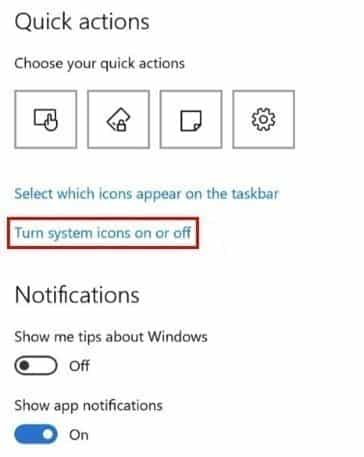
Faites défiler jusqu'à l'option Action Center et désactivez-la. Il ne devrait pas apparaître une fois éteint. Vous ne devrez pas redémarrer votre ordinateur pour voir les modifications.
Comment hiérarchiser les notifications
Il existe des applications dont vous ne voulez jamais ignorer les notifications et d'autres dont les notifications vous intéressent. Pour conserver les notifications de vos applications préférées en haut, accédez à "Paramètres -> Système -> Notifications et actions". Faites défiler vers le bas et appuyez sur votre application préférée et sous la priorité de notification dans le centre d'action, appuyez sur l'option «Haut».
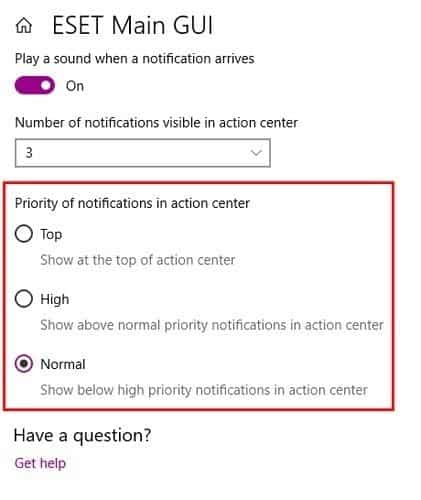
Comment modifier les notifications pour le calendrier et la messagerie
Pour modifier les notifications de votre application de messagerie, ouvrez-la et cliquez sur la molette pour ouvrir les paramètres.
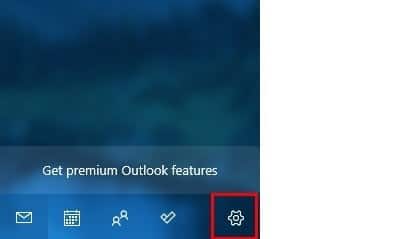
Cliquez sur l'option Notifications, qui devrait être au milieu de toutes les autres options. Une fois que vous êtes connecté, apportez les modifications nécessaires.
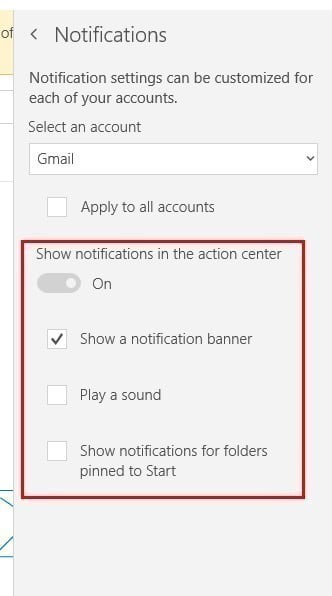
Comment désactiver les notifications Windows 10 pendant les émissions
Si vous êtes au milieu d'une présentation importante, la dernière chose que vous voudrez peut-être, ce sont les notifications de n'importe quelle application. Pour désactiver temporairement les notifications pendant la visualisation, allez dans «Paramètres -> Système -> Notifications et actions», et dans la section Notifications, vous pouvez passer à l'option «Masquer les notifications lorsque je répète mon écran».
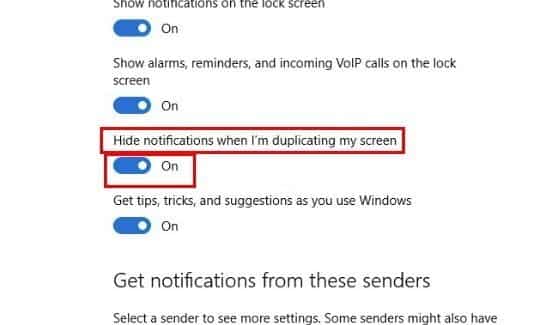
Conclusion
Lorsque vous traitez beaucoup de notifications, vous pouvez vous retrouver avec un gros mal de tête. Mais une fois que vous avez tout configuré, vous pouvez enfin terminer des tâches sans notifications qui vous distraient. Comment allez-vous configurer vos notifications?







